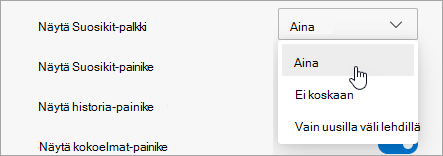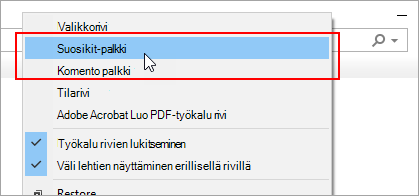Microsoft Edgessä
-
Valitse valikkorivillä Asetukset ja muuta ja valitse sitten Asetukset .
-
Valitse Ulkoasu .
-
Tee Mukauta työkaluriviä -kohdan Näytä suosikit -palkissa jokin seuraavista:
-
Voit ottaa suosikkipalkin käyttöön valitsemalla Aina.
-
Voit poistaa suosikkipalkin käytöstä valitsemalla Ei koskaan.
-
Jos haluat näyttää suosikkipalkin vain uusilla välilehdillä, valitseVain uusilla välilehdillä.
-
Internet Explorer 11:ssä
Internet Explorerin tuki päättyi 15. kesäkuuta 2022
Internet Explorer 11 on poistettu pysyvästi käytöstä Microsoft Edgen päivityksen kautta tietyissä Windows 10 -versioissa. Jos jokin sivusto, jossa vierailet, tarvitsee Internet Explorer 11:n, voit ladata sen uudelleen Internet Explorer -tilassa Microsoft Edgellä. Suosittelemme, että siirryt Microsoft Edgeen , jotta voit nauttia nopeammasta, turvallisemmasta ja nykyaikaisemmasta selauskokemuksesta.
-
Napsauta ja pidä painettuna (tai napsauta hiiren kakkospainikkeella) Internet Explorerissa tyhjää tilaa osoiterivin yläpuolella.
-
Valitse pikavalikosta Suosikit-palkki.